Převádějte, upravujte a komprimujte videa/audia ve více než 1000 formátech ve vysoké kvalitě.
Odstranění šumu větru z videa na PC/Mac pro vyšší kvalitu
Během natáčení videa, zejména u venkovních vlogov, je hluk větru nepříjemný. Jak odstranit hluk větru z videa během postprodukční úpravy? Tento článek poskytne několik tipů, jak snížit hluk větru před natáčením, a podrobně popíše čtyři metody, jak odstranit hluk větru z videí pomocí editačního softwaru. Tyto metody jsou vhodné pro uživatele různých úrovní, takže si po přečtení tohoto článku můžete vybrat metodu, která vám vyhovuje.
Seznam průvodců
Přípravy na odstranění šumu větru před fotografováním Jak odstranit šum větru z videa funkční metodou Odstraňte hluk větru s profesionálním, ale flexibilním Premiere Pro Odstraňte šum větru z videa pomocí Davinci Resolve Použijte Audacity k odstranění šumu větru z videa nebo zvukuPřípravy na odstranění šumu větru před fotografováním
Trocha přípravy před natáčením, například pomocí tří níže uvedených tipů, může také účinně snížit šum větru ve výsledných videích.
1. Použijte čelní sklo
Připevnění profesionální ochrany proti větru k mikrofonu, například houbičky nebo chlupatého „mrtvého kocoura“, může výrazně snížit hluk větru, zejména při natáčení videa GoPro venku.

2. Vyberte mikrofon s ochranou proti větru
Používejte mikrofony s vestavěnými větrnými kryty nebo směrovým snímáním, jako jsou například shotgun mikrofony nebo bezdrátové klopové mikrofony. Ty mohou snížit rušení větrem u zdroje a přesněji zachytit vokály.

3. Fyzicky se chraňte nebo změňte úhel střelby
Natáčejte na chráněném nebo zastíněném místě, například v blízkosti budovy, stromu nebo zdi. Případně umístěte mikrofon směrem od větru, aby vítr nefoukal přímo na snímací port.
Jak odstranit šum větru z videa funkční metodou
Pokud vaše video již obsahuje šum větru, je nejlepší volbou na PC a Macu, která vám pomůže s jeho odstraněním. Automaticky identifikuje a odstraňuje šum větru ve videu bez zkreslení zvuku. Jednoduše zaškrtněte možnost redukce šumu a šum odstraníte jedním kliknutím, aniž byste potřebovali žádné odborné znalosti. Dokáže také upravit zpoždění zvuku a problémy s nízkou hlasitostí.

Odstraňte šum větru ve videu jediným kliknutím a bez ztráty kvality videa.
S funkcemi pro úpravu zpoždění zvuku a řešení problémů s nízkou hlasitostí.
Podpora úprav videa s funkční sadou nástrojů, jako je ořez, otáčení a ovládání rychlosti.
Podporujte všechny populární video formáty a převádějte je do jiných formátů, které potřebujete.
100% Secure
100% Secure
Krok 1Spusťte tento software, klikněte na „Nástroje“ nahoře, najděte „Odstraňovač šumu“ a importujte video s větrným šumem.
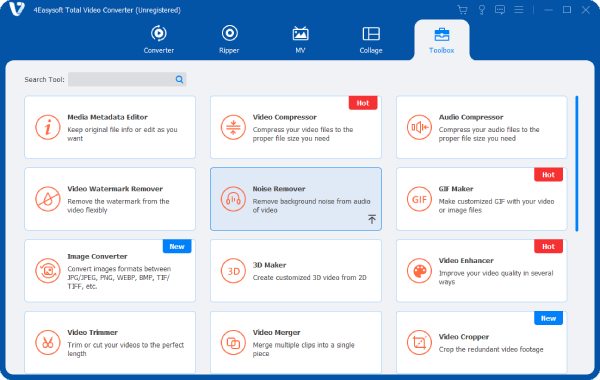
Krok 2Zaškrtněte políčko „Povolit redukci šumu zvuku“. Na této stránce můžete také upravit hlasitost videa a zpoždění zvuku. Poté se automaticky spustí odstraňování šumu větru.
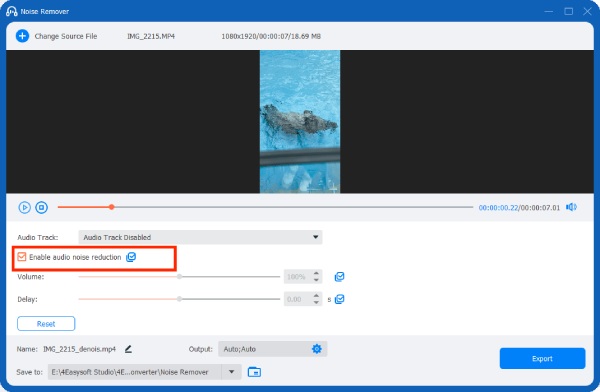
Krok 3Můžete také kliknout na „Výstup“ a změnit formát videa. Po dokončení všech nastavení klikněte na „Exportovat“ a uložte video bez šumu větru.
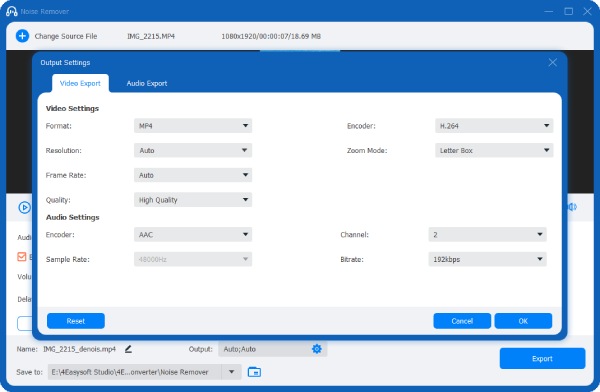
Odstraňte hluk větru s profesionálním, ale flexibilním Premiere Pro
Premiere Pro, jako profesionální software pro střih videa, může také odstranit šum větru z videí. Funkci opravy zvuku v panelu Základní zvuk můžete použít k redukci šumu větru. Jeho vestavěná funkce opravy dokáže z videa čistě odstranit mnoho typů šumu, včetně šumu větru. Pokud potřebujete přesnější odstranění šumu větru, můžete si také nainstalovat plugin třetí strany.
Krok 1Vytvořte nový projekt a poté přetáhněte video na časovou osu. Otevřete panel „Efekty“ a poté vyberte různé efekty pro odstranění šumu větru. Můžete vybrat „Horní propust“ nebo použít „Dynamický filtr“.
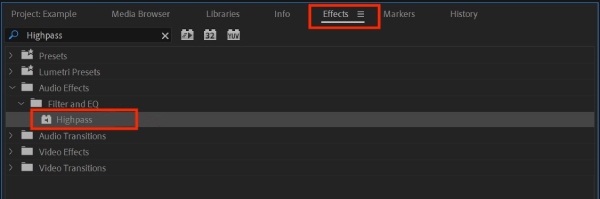
Krok 2Přetáhněte efekty do videa na časové ose. Snižte hodnotu Cutoff v části Zvuk na přibližně 100 Hz až 250 Hz, abyste odfiltrovali nízkofrekvenční zvuky.
Odstraňte šum větru z videa pomocí Davinci Resolve
Davinci Resolve je také užitečná metoda pro odstranění šumu větru z videa. Nabízí mnoho režimů pro odstranění šumu, jako například Fairlight, Audio Gate, pluginy pro redukci šumu CrumplePop atd. Podporuje přizpůsobitelná nastavení redukce šumu, která lze jemně doladit na požadovanou úroveň redukce šumu. Tento software je integrován s dalšími nástroji pro editaci videa a barevné korekce, což usnadňuje úpravu videí a zároveň snižuje šum.
Krok 1Importujte video do tohoto softwaru a klikněte na „Efekty“ v levém horním rohu. Vyberte „Fairlight FX“ a přetáhněte jej do videa.
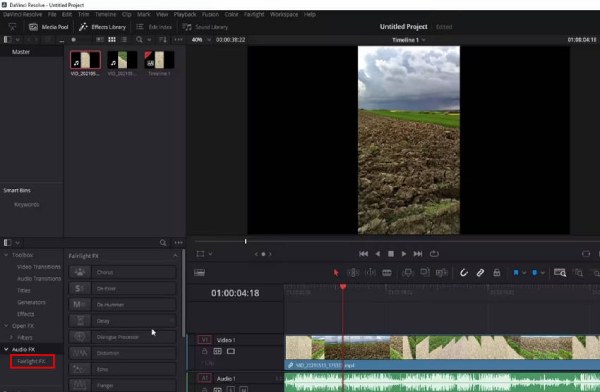
Krok 2Efekty můžete ručně upravit kliknutím na „Ručně“ a „Učit se“. Pomocí posuvníku dolaďte úroveň redukce šumu. Poté klikněte na „odstranit šum větru z videa/Vykreslit“ nebo „Exportovat“ a video uložte.
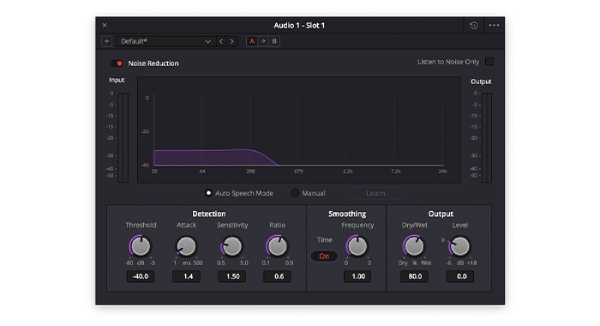
Použijte Audacity k odstranění šumu větru z videa nebo zvuku
Audacity umí dobře odstraňovat šum z videa.Dokáže přesně odstranit šum větru z videa i zvuku. Je to bezplatný software s otevřeným zdrojovým kódem určený pro profesionální editaci a opravu zvuku. Má však značnou nevýhodu: nejprve je nutné z videa extrahovat zvuk. Zachovává původní zvuk a zároveň zvyšuje kvalitu videa. Má také aktivní fórum, takže je snadné najít návody.
Krok 1Importujte zvuk s extrahovaným šumem větru z videa. Vyberte zvukovou stopu obsahující pouze šum větru, kterou chcete použít jako referenci pro nástroj „Redukce šumu“.
Krok 2Klikněte na „Efekt“, vyberte „Potlačení šumu“ a poté „Získat profil šumu“. Úpravou posuvníků „Redukce šumu a citlivost“ dolaďte proces redukce šumu.
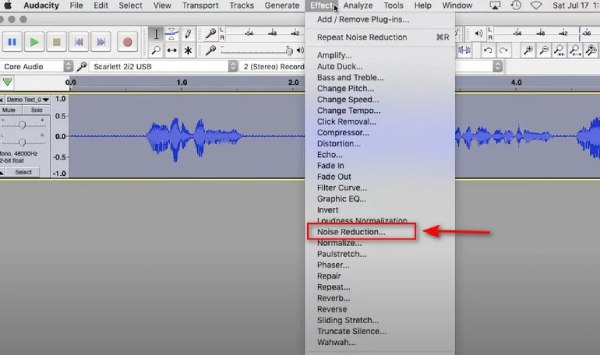
Poznámka: Dávejte pozor, abyste nenastavili příliš vysoké hodnoty, mohlo by dojít ke zkreslení původního zvuku.
Krok 3Pokud potřebujete důkladněji odstranit šum, můžete v části „Redukce šumu a citlivost“ použít horní propust. Jakmile jste s výsledkem odstranění spokojeni, klikněte na „Soubor“ a poté na „Exportovat“ pro uložení zvuku a jeho sloučení s videem.
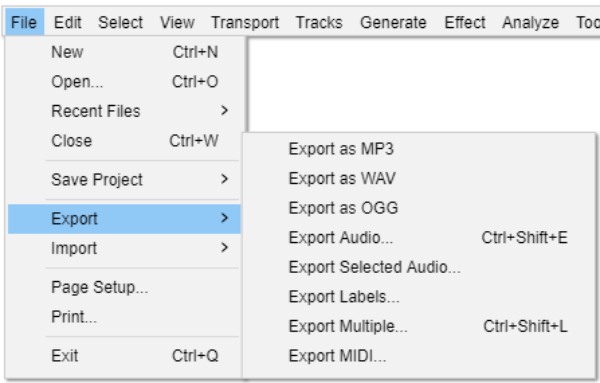
Závěr
Zde jsou čtyři způsoby, jak odstranit šum větru bez ovlivnění původní kvality zvuku. I když některé z nich vyžadují specializovaný software, jehož naučení může být obtížné, 4Easysoft Total Video Converter nabízí jednoduchý, ale účinný nástroj pro odstranění hluku větru vhodný pro uživatele všech úrovní. Stáhněte si ho a vyzkoušejte!
100% Secure
100% Secure


